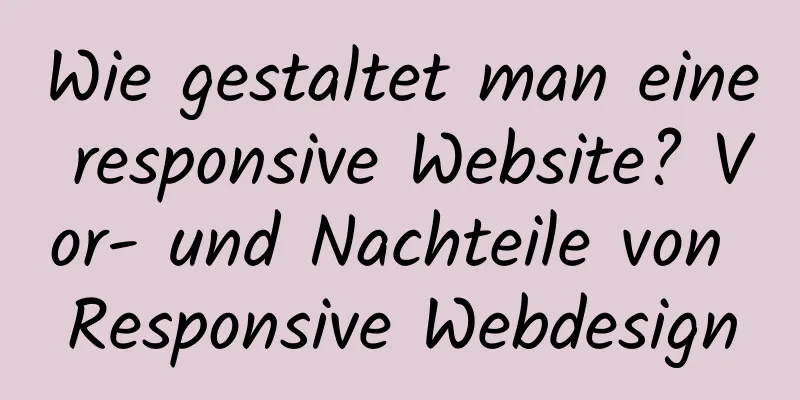So verwenden Sie Homebrew unter Linux richtig

|
Viele Leute verwenden Linux Homebrew. Hier sind drei Tipps, die Ihnen helfen, es besser zu nutzen: Umweltverschmutzung vermeiden Vermeiden Sie zunächst, das Bin-Verzeichnis von Homebrew zu $PATH hinzuzufügen, und verknüpfen Sie zur Vermeidung einer Umweltverschmutzung nur die benötigten ausführbaren Dateien per Softlink mit ~/bin (das sich in $PATH befindet). Wenn Sie neue Software kompilieren oder installieren, möchten Sie natürlich, dass sie auf Systemdateien im Verzeichnis /usr basiert. Wenn Sie das Bin-Verzeichnis von Homebrew für längere Zeit in $PATH ablegen, wird während der Kompilierung gcc/clang in Homebrew aufgerufen (diese beiden werden häufig automatisch in Brew installiert und zum Kompilieren und Installieren von Quellcodepaketen in Homebrew verwendet). Selbst wenn Ihr Brew nicht über gcc/clang verfügt, ruft es bei der Analyse von Abhängigkeiten pkg-config/python und andere Brew-Software auf und gibt dadurch Abhängigkeiten basierend auf Homebrew zurück, was offensichtlich nicht das ist, was Sie möchten. Erstellen Sie also einfach einen Softlink zu den benötigten Tools und legen Sie sie unter ~/bin ab, damit Sie Homebrew verwenden und Umweltverschmutzung vermeiden können. Sie müssen nur das Bin-Verzeichnis von Homebrew vorübergehend zu $PATH hinzufügen, wenn Sie Brew aufrufen, um ein neues Paket zu installieren, und es abbrechen, wenn Sie fertig sind. Dazu verwenden wir zwei Funktionen:
Funktion brew_disable() {
export PATH=${PATH##*"/.linuxbrew/bin:"}
export PATH=${PATH##*"/.linuxbrew/sbin:"}
export MANPATH=${MANPATH##*"/.linuxbrew/share/man:"}
export INFOPATH=${INFOPATH##*"/.linuxbrew/share/info:"}
}
Funktion brew_enable() {
BREW='/home/linuxbrew/.linuxbrew'
brew_disable
export PATH="$BREW/bin:$BREW/sbin:$PATH"
export MANPATH="$BREW/share/man:$MANPATH"
export INFOPATH="$BREW/share/info:$INFOPATH"
exportiere HOMEBREW_NO_AUTO_UPDATE=1
}Fügen Sie die beiden oben genannten Funktionen in Ihre Bashrc ein. Normalerweise müssen Sie Homebrew nicht aktivieren. Rufen Sie brew_enable auf, wenn Sie es installieren müssen, und verwenden Sie brew_disable, nachdem das Paket installiert wurde. Es gibt noch eine andere Möglichkeit: Schreiben Sie einfach eine Funktion namens „brew“:
Funktion brew() {
PATH="/home/linuxbrew/.linuxbrew/bin:$PATH" /home/linuxbrew/.linuxbrew/bin/brew "$@"
}Wenn Sie dann den Brew-Befehl eingeben, wird der Pfad vorübergehend festgelegt und die eigentliche ausführbare Brew-Datei aufgerufen: brew installieren fzf Mit der obigen Funktion müssen Sie keinen Brew-Pfad festlegen und können die Software direkt installieren. Wenn Sie den Namen brew nicht überschreiben möchten, können Sie die obige Funktion in brew2 oder etwas Ähnliches umbenennen. Automatische Updates deaktivieren Die zweite Optimierung besteht darin, die automatischen Brew-Updates jedes Mal zu deaktivieren: exportiere HOMEBREW_NO_AUTO_UPDATE=1 Dies kann verhindern, dass Sie jedes Mal, wenn Sie die Software installieren und sie dringend verwenden müssen, einen halben Tag damit verbringen müssen, sie zu aktualisieren. Das ist sehr frustrierend. Mit diesem Makro können Sie regelmäßig manuell ein Update durchführen. Verwenden Sie einen temporären Agenten Fügen Sie weiterhin eine Zeile in bashrc hinzu: Alias socks5="http_proxy=socks5://127.0.0.1:1080 https_proxy=socks5://127.0.0.1:1080 all_proxy=socks5://127.0.0.1:1080 " Beachten Sie, dass vor dem letzten Anführungszeichen ein Leerzeichen steht. Wenn Sie also möchten, dass Brew über den Proxy läuft, haben Sie folgende Möglichkeiten: socks5 brew installieren micro Dadurch werden die Umgebungsvariablen nicht zerstört und vorübergehend ein Socks5-Proxy von localhost:1080 für Brew eingerichtet, um neue Software zu installieren. Zusammenfassen Das Obige ist der vollständige Inhalt dieses Artikels. Ich hoffe, dass der Inhalt dieses Artikels einen gewissen Lernwert für Ihr Studium oder Ihre Arbeit hat. Vielen Dank für Ihre Unterstützung von 123WORDPRESS.COM. |
<<: So berechnen Sie die Bildrate FPS von Webanimationen
>>: So verwenden Sie Binlog zur Datenwiederherstellung in MySQL
Artikel empfehlen
Beispielcode zur Implementierung der PC-Auflösungsanpassung in Vue
Inhaltsverzeichnis planen Abhängigkeiten installi...
Grafisches Tutorial zur Installation und Konfiguration der Mysql5.7.17 winx64.zip-Dekomprimierungsversion
1. Laden Sie mysql-5.7.17-winx64.zip herunter; Li...
Eine kurze Analyse des Problems der Mysql 8.0-Version, das getTables dazu veranlasst, alle Datenbanktabellen zurückzugeben
Vorwort Dieser Artikel stellt hauptsächlich den r...
Eine kurze Einführung in MySQL InnoDB ReplicaSet
Inhaltsverzeichnis 01 Einführung in InnoDB Replic...
Tutorial-Diagramm zum Erstellen eines Hadoop-Hochverfügbarkeitsclusters basierend auf ZooKeeper
Inhaltsverzeichnis 1. Einführung in Hochverfügbar...
Detaillierte Erklärung der Webseiten-Screenshot-Funktion in Vue
Seit Kurzem besteht im Projekt die Anforderung, B...
Detaillierte Erläuterung des MySQL-Trigger-Trigger-Beispiels
Inhaltsverzeichnis Was ist ein Auslöser Erstellen...
So installieren Sie MySQL 8.0 und melden sich bei MySQL unter MacOS an
Folgen Sie dem offiziellen Tutorial, laden Sie da...
Grundlegende Anwendungsmethoden für eingebettete und externe JavaScript-Links
Inhaltsverzeichnis Grundlegende Anwendung eingebe...
Einführung in die HTML-Formularsteuerung deaktivierte Attribute schreibgeschützt VS deaktiviert
Es gibt zwei Möglichkeiten, die Formularübermittl...
JavaScript zum Erzielen eines Klickbild-Flip-Effekts
Ich habe kürzlich an einem Projekt zur Gesichtser...
Setzen Sie den Eingang auf schreibgeschützt über deaktiviert und schreibgeschützt
Es gibt zwei Möglichkeiten, schreibgeschützte Eing...
Einführung in MySQL-Rollenfunktionen
Inhaltsverzeichnis Vorwort: 1. Einführung in die ...
So verwenden Sie eine Bildschaltfläche als Schaltfläche zum Zurücksetzen des Formulars
Wenn wir ein Formular erstellen, legen wir häufig ...
Einfaches Teilen von Mysql-Backup-BAT-Skripten unter Windows
Vorwort Dieser Artikel stellt ein einfaches BAT-S...